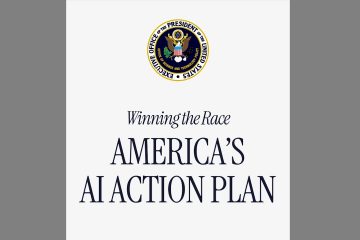Tidak sengaja menutup tab, atau browser mogok? Berikut cara mengembalikan tab dan sesi sebelumnya di browser Microsoft Edge.
Ini mungkin tidak sering terjadi, tetapi jika Anda menggunakan browser cukup lama, Anda akan menghadapi situasi di mana Anda perlu membuka kembali atau memulihkan tab terakhir yang ditutup atau seluruh sesi sebelumnya dengan banyak tab. Untungnya, seperti browser web lainnya, Anda dapat melakukannya dengan mudah di browser Microsoft Edge.
Misalnya, saat meneliti proyek pribadi, browser Edge saya mogok karena aplikasi web yang bermasalah. Untungnya, saya dapat membuka kembali sesi sebelumnya dan memulihkan semua tab di browser Edge untuk memulai dari bagian terakhir yang saya tinggalkan.
Dalam artikel ini, izinkan saya menunjukkan cara menggunakan opsi bawaan untuk memulihkan tab di browser Edge, memulihkan atau membuka kembali sesi sebelumnya, dan cara mengonfigurasi browser Edge untuk memulihkan tab setelah memulai ulang.
Daftar isi:
Cara memulihkan tab di browser EdgeCara memulihkan sesi sebelumnya di browser EdgeCara membuka tab dari sesi sebelumnya setelah memulai ulang di EdgeConclusion
Cara memulihkan tab di browser Edge
Anda dapat memulihkan tab yang ditutup di browser Edge dengan empat cara. Saya akan menunjukkan keempat metode; ikuti yang Anda suka.
Anda dapat menekan pintasan keyboard”Ctrl + Shift + T”untuk memulihkan tab yang baru saja ditutup. Segera setelah Anda menekannya, Edge akan membuka kembali tab yang terakhir ditutup.
p>
Atau, Anda juga dapat mengeklik kanan ruang kosong di bilah judul dan memilih opsi”Buka kembali tab yang ditutup”. Sama seperti pintasan keyboard, Edge akan langsung membuka tab yang terakhir ditutup.
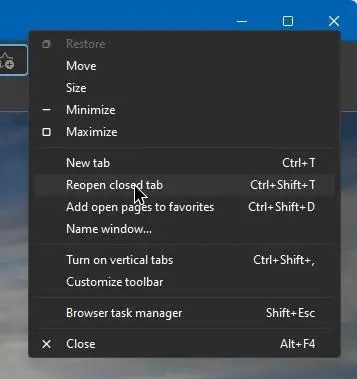
Jika Anda ingin membuka tab yang Anda tutup beberapa waktu lalu, Anda dapat menggunakan menu History. Untuk memulai, klik ikon “Menu”(tiga titik horizontal) di pojok kanan atas dan pilih opsi “Riwayat”.
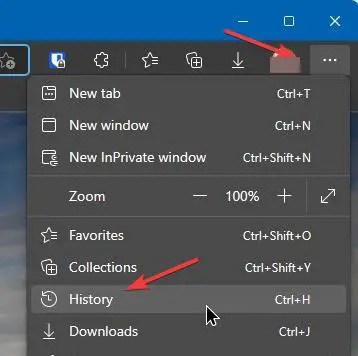
Ini akan membuka menu Riwayat. Di sini, temukan tab yang ingin Anda buka kembali, klik di atasnya, dan tab tersebut langsung dipulihkan.
Anda juga dapat membuka kembali tab yang ditutup dari halaman riwayat. Untuk membuka halaman riwayat di browser Edge, ketik”edge://history”di bilah alamat dan tekan tombol”Enter”di keyboard Anda.
Sekarang, temukan tab yang ingin Anda pulihkan dan klik di atasnya. Jika Anda tidak dapat menemukannya di daftar, gunakan bilah pencarian di bagian atas halaman untuk memfilter daftar.
Cara memulihkan sesi sebelumnya di browser Edge
Jika Anda browser tepi macet atau Anda tidak sengaja menutupnya, Anda dapat memulihkan sesi terakhir untuk membuka kembali semua tab yang ditutup sekaligus. Begini caranya.
Pertama, buka browser Edge jika belum. Selanjutnya, klik ikon”Menu”(tiga titik horizontal) dan klik opsi”Riwayat”.
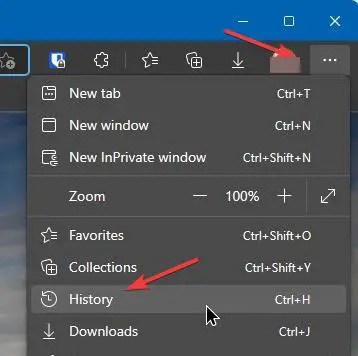
Tindakan ini akan membuka menu Riwayat. Di sini, buka tab “Baru saja ditutup”. Anda akan menemukan semua tab dari sesi terakhir yang dikelompokkan bersama (misalnya, WebsiteName dan 6 lainnya). Klik untuk memulihkan sesi.

Tindakan di atas akan langsung membuka semua tab dari sesi sebelumnya di jendela baru.
Cara membuka tab dari sesi sebelumnya setelah memulai ulang di Edge
Anda dapat mengonfigurasi browser Edge untuk membuka kembali tab secara otomatis dari sesi sebelumnya setelah memulai ulang. Dengan begitu, Anda tidak perlu melakukannya pulihkan tab atau sesi secara manual. Berikut cara melakukannya.
Pertama, buka browser Microsoft Edge. Anda dapat mencarinya di menu Start atau klik ikon Edge di taskba R. Setelah browser Edge terbuka, klik ikon”Menu”(tiga titik horizontal) dan klik opsi”Pengaturan”.
Klik opsi”Mulai, beranda, dan tab baru”di sidebar. Selanjutnya, pilih opsi “Buka tab dari sesi sebelumnya”di bawah bagian “Saat Edge dimulai”.
Itu dia. Mulai sekarang, browser Edge akan secara otomatis membuka tab dari sesi sebelumnya saat restart.
Memulihkan tab di browser Edge — Kesimpulan
Secara keseluruhan, mengetahui cara memulihkan tab yang ditutup dan sesi penjelajahan yang macet di browser Edge akan membantu Anda menghemat banyak waktu dan frustrasi. Jika mau, Anda dapat mengikuti langkah-langkah yang ditunjukkan di atas untuk mengonfigurasi E dge untuk membuka kembali tab secara otomatis dari sesi sebelumnya segera setelah Anda meluncurkan atau memulai ulang browser.
Apakah Anda pengguna Chrome? Berikut cara memulihkan tab yang ditutup di Chrome.
—
Itu saja. Sangat mudah untuk memulihkan tab dan sesi sebelumnya di browser Edge.
Saya harap panduan cara Windows yang sederhana dan mudah ini membantu Anda.
Jika Anda mengalami kebuntuan atau butuh bantuan , kirim email, dan saya akan berusaha membantu semaksimal mungkin.